在如今高度依赖互联网的时代,手机WiFi已经成为我们日常生活中不可或缺的一部分,无论是工作还是娱乐,我们都需要一个稳定且高效的网络连接,而有时候,为了提升网络连接的稳定性和效率,我们可能需要设置手机WiFi的静态IP地址,本文将详细介绍如何在手机上设置WiFi静态IP域名,帮助大家更好地管理和优化自己的网络连接。
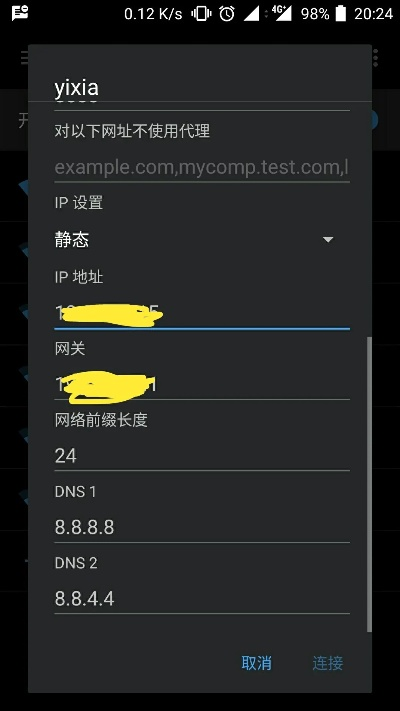
云服之家,国内最专业的云服务器虚拟主机域名商家信息平台
为什么要设置WiFi静态IP域名
在了解如何设置之前,我们先来了解一下为什么要设置WiFi静态IP域名,当我们连接到一个WiFi网络时,手机会自动获取一个动态分配的IP地址(DHCP),在某些情况下,动态分配的IP地址可能会导致网络不稳定或无法访问某些特定资源,设置静态IP地址可以带来以下好处:
- 网络稳定性:静态IP地址可以确保设备在网络中的位置固定,减少因DHCP服务器故障导致的网络中断。
- 访问控制:某些网络管理员可能要求设备使用特定的IP地址范围,以便进行访问控制和安全管理。
- 优化性能:在需要优化网络性能的场景下,如在线游戏或流媒体播放,静态IP地址可以帮助减少网络延迟和丢包率。
设置前的准备工作
在设置手机WiFi静态IP域名之前,请确保您已经连接到目标WiFi网络,并且具备以下信息:
- 路由器的管理IP地址:通常默认为
168.1.1或168.0.1。 - 路由器的登录用户名和密码:默认为
admin和password,但具体可能因路由器品牌和型号而异。 - 静态IP地址:您需要为手机分配一个未被网络中其他设备使用的IP地址。
- 子网掩码和网关:这些信息通常由路由器或网络管理员提供。
- DNS服务器(可选):如果您需要解析特定的域名或提高DNS解析速度,可以手动设置DNS服务器。
手机设置WiFi静态IP域名的步骤(以Android为例)
以下是Android手机设置WiFi静态IP域名的详细步骤:
- 打开WiFi设置:在手机桌面上找到并点击“设置”图标,然后选择“网络和互联网”或“连接与共享”,接着点击“WiFi”或“WLAN”。
- 连接目标WiFi:在WiFi列表中找到并连接到您要设置静态IP的目标网络,如果之前已经连接过,可以直接点击该网络名称进行连接。
- 进入高级设置:在连接成功后,点击已连接网络的名称(或“点击此处以查看更多”等类似提示),进入该网络的详细信息页面,在这个页面中,您将看到“IP设置”或“高级选项”等选项。
- 选择静态:在“IP设置”中,选择“静态”或“手动”,您将看到多个可配置的选项,包括IP地址、子网掩码、网关和DNS等。
- 填写信息:根据之前准备好的信息,填写相应的字段:
- IP地址:输入您为手机分配的静态IP地址。
- 子网掩码:输入与路由器配置相匹配的网络掩码。
- 网关:输入路由器的管理IP地址作为网关。
- DNS(可选):如果您需要手动设置DNS服务器以提高解析速度或解决特定域名问题,可以在此输入DNS服务器的IP地址。
- 保存设置:填写完所有信息后,点击“保存”或“应用”按钮以保存您的设置,您的手机将开始使用您设置的静态IP地址连接到该WiFi网络。
常见问题及解决方法
在设置过程中可能会遇到一些常见问题,以下是一些常见的解决方法:
- 无法保存设置:如果无法保存设置并出现错误提示(如“保存失败”),请检查您填写的信息是否正确无误,并尝试重新连接网络后再进行设置,确保您的手机系统版本和应用程序均为最新版本。
- 网络无法连接:如果设置完成后无法连接到网络或显示“已保存但无法连接到互联网”,请检查您的网关、子网掩码和DNS服务器设置是否正确无误,尝试重启路由器和手机以解决问题。
- 忘记路由器管理密码:如果忘记了路由器的管理密码,请参考路由器的用户手册或使用默认用户名和密码进行尝试(如
admin和password),如果这些方法都无法解决问题,请考虑重置路由器并重新设置密码。
总结与展望
通过本文的介绍和步骤指导,相信您已经掌握了如何在手机上设置WiFi静态IP域名的基本方法,虽然这个过程可能稍显复杂和繁琐,但掌握这一技能将为您在网络连接方面带来更多便利和优势,未来随着技术的不断进步和操作系统的更新迭代,相信会有更多便捷的工具和选项供我们使用来管理和优化网络连接,希望本文能对您有所帮助!

